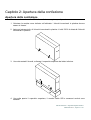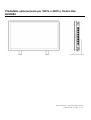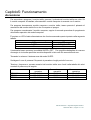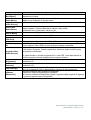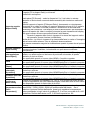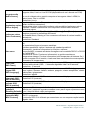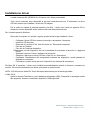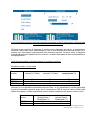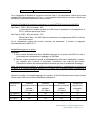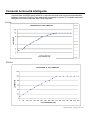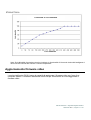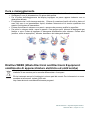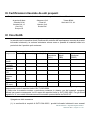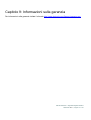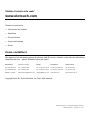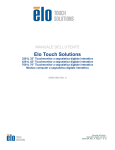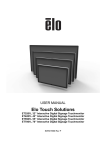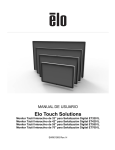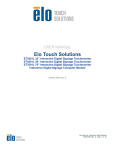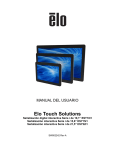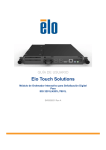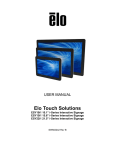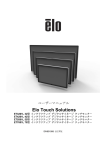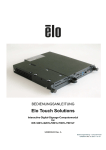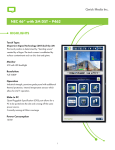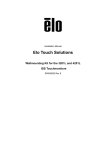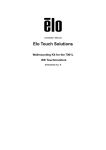Download Manuale utente
Transcript
MANUALE DELL’UTENTE Elo Touch Solutions ET3201L 32” Touchmonitor a segnaletica digitale interattiva ET4201L 42” Touchmonitor a segnaletica digitale interattiva ET5501L 55” Touchmonitor a segnaletica digitale interattiva ET7001L70” Touchmonitor a segnaletica digitale interattiva SW601994 Rev F Copyright © 2014 Elo Touch Solutions, Inc. Tutti i diritti riservati. Nessuna parte di questa pubblicazione può essere riprodotta, trasmessa, trascritta, resa disponibile alla consultazione in un sistema privato, o tradotta in qualche lingua o linguaggio macchina, in qualunque forma, o con qualunque mezzo, inclusi, tra gli altri, quelli elettronici, magnetici, ottici, chimici, manuali o altrimenti, senza previo permesso scritto di Elo Touch Solutions, Inc. Disconoscimento di responsabilità I dati di questo documento sono soggetti a modifica senza preavviso. Elo Touch Solutions, Inc. e le società affiliate (collettivamente "Elo") non rilasciano affermazioni né garanzie riguardo al contenuto e in particolare disconoscono eventuali garanzie implicite di commerciabilità o di adeguatezza a un particolare scopo. Elo si riserva il diritto di rivedere questa pubblicazione e di apportare modifiche di tanto in tanto al suo contenuto, senza obblighi da parte di Elo di notifica a terzi di tali revisioni o modifiche. Riconoscimenti marchi di fabbricazione AccuTouch, CarrollTouch, Elo, Elo (logotipo), Elo Touch, Elo Touch Solutions, Elo TouchSystems, IntelliTouch, iTouch, SecureTouch, TouchTools e VuPoint sono marchi di fabbricazione di Elo e società affiliate. Windows è un marchio di fabbricazione di Microsoft Corporation. Manuale dell’utente – Segnaletica digitale interattiva SW601994 Rev. F, Pagina 2 di 36 Sommario Capitolo 1 - Introduzione .......................................................................... 4 Capitolo 2 – Apertura della confezione ............................................... 5 Capitolo 3 – Installazione del monitor tattile ..................................... 6 Capitolo 4 – Montaggio ............................................................................. 8 Capitolo 5– Funzionamento .................................................................... 12 Capitolo 6–Assistenza tecnica ............................................................... 28 Capitolo 7–Sicurezza&Manutenzione .................................................. 29 Capitolo 8 – Informazioni normative .................................................... 31 Capitolo 9 – Informazioni sulla garanzia ............................................ 34 Manuale dell’utente – Segnaletica digitale interattiva SW601994 Rev. F, Pagina 3 di 36 Capitolo1: Introduzione Descrizione del prodotto Il vostro nuovo TouchMonitor a segnaletica digitale interattiva (SDI) combina le prestazioni affidabili di Elo Touch Solutions e gli ultimi sviluppi di tecnologia tattile e design del display. Questa combinazione di caratteristiche crea un flusso naturale di dati tra utente e schermo tattile. Questo monitor tattile incorpora un pannello LCD a colori a 24 bit, transistor a film sottile a matrice attiva e segnaletica digitale, dalle prestazioni display impareggiabili. La sua risoluzione piena ad alta definizione di 1920 x 1080 è adatta alla visualizzazione di grafica e immagini. Altre caratteristiche che migliorano le prestazioni di questo monitor LCD sono la compatibilità plug and play, le casse incorporate e la possibilità di uscita audio in cuffia, telecomando per i comandi a schermo (OSD) e una famiglia di moduli computer SDI. I moduli del computer sono progettati per slittare in un vano sul retro del monitor, senza alcun effetto sul fattore di forma del monitor o senza richiedere cavi extra, trasformando all'istante il TouchMonitor SDI in un TouchComputer SDI onnicomprensivo. Precauzioni Attenersi a tutte le avvertenze, precauzioni e norme di manutenzione prescritte in questo manuale dell’utente. Vedere il Capitolo 8per altre informazioni sulla sicurezza degli schermi tattili. Per la vostra salute e sicurezza, si raccomanda che almeno due persone (quattro per il modello ET7001L) maneggino, sollevino e/o spostino questi monitor tattili. Questo manuale contiene informazioni importanti per l'idonea impostazione e manutenzione del monitor tattile SDI e il modulo computer optional. Prima di installare e accendere il nuovo schermo tattile e modulo computer, leggere per intero questo manuale, specialmente i capitoli Installazione, Montaggio e Funzionamento. Manuale dell’utente – Segnaletica digitale interattiva SW601994 Rev. F, Pagina 4 di 36 Capitolo 2: Apertura della confezione Apertura della confezione Per estrarre il monitor tattile SDI dalla confezione, seguire questi passi: 1. Orientare la scatola come indicato sull’etichetta. I blocchi incernierati in plastica devono essere in ‘basso’. 2. Aprire ed estrarre tutti e 4 i blocchi incernierati in plastica. L’unità 7001L è dotata di 6 blocchi incernierati in plastica. 3. Una volta estratti i blocchi, sollevare il coperchio superiore dal telaio inferiore. 4. Una volta aperto il coperchio superiore, il monitor tattile SDI e accessori acclusi sono estraibili. Manuale dell’utente – Segnaletica digitale interattiva SW601994 Rev. F, Pagina 5 di 36 Capitolo3: Installazione monitor tattile SDI Pannello connettori&interfacce Nota: Per salvaguardare salute e sicurezza, si raccomanda che almeno due persone (quattro per il modello ET7001L) maneggino, sollevino o spostino questi monitor. Elo consiglia di utilizzare le tecniche per il sollevamento sicuro così come descritte nelle Linee Guida OSHA/NIOSH. Verificare la presenza e buono stato delle seguenti parti: • Monitor tattile SDI • CD Manuale utente • Guida d’installazione rapida • Telecomando OSD collegato al monitor • Cavi o HDMI, USB, cavi di alimentazione per Nord America, Europa/Corea, U.K., Argentina, Taiwan, Cina, Corea, Giappone & adattatore 3pin-2pin per il Giappone Staccare il coperchio dei cavi sul retro in basso (guardando il monitor disposto orizzontale) per accedere al pannello connettori del monitor. Figure di pannello connettori e interfacce. La connessione OSD è in rosso. 3201L/4201L/5501L/7001L Immagini delle porte I/O posteriori del monitor con telecomando OSD USCITA CUFFIE INGRESSO AUDIO USB TATTILE INGRESSO ALIM. CA INGRESSO HDMI INGRESSO VGA INGRESSO DISPLAYPORT TELECOMANDO OSD Manuale dell’utente – Segnaletica digitale interattiva SW601994 Rev. F, Pagina 6 di 36 Collegamenti monitor tattile SDI ad un computer esterno 1. Collegare il cavo HDMI tra il monitor e la fonte video. 2. Collegare il cavo tattile USB tra il monitor e il PC. 3. Scegliere il cavo di alimentazione adatto al proprio paese. Collegarlo tra la sorgente di alimentazione CA e il connettore POTENZA IN INGRESSO del monitor tattile. 4. Il monitor tattile viene fornito posizionato su ON (acceso). Usare il telecomando OSD per accedere al menu OSD. Installazione del software per tecnologia tattile SDI Le unità IntelliTouch Plus sono compatibili HID ma richiedono il drive Elo se si richiede la calibrazione tattile. Le unità ottiche sono compatibili HID e non richiedono drive Elo Touch. Se sul computer ospite è stato precedentemente installato un driver Elo Touch, eliminarlo aprendo il Pannello di Controllo e selezionando l’opzione per eliminare definitivamente il driver. Visitate il sito web Elo Touch Solutions www.elotouch.com per: • Aggiornamenti ai driver Elo touch • Dati addizionali sui driver tattili • Guide dettagliate all’installazione dei driver tattili • Driver tattili per altri sistemi operativi Il driver tattile Elo e i pacchetti driver e modulo computer Elo sono disponibili con il CD inviato con il monitor tattile. Manuale dell’utente – Segnaletica digitale interattiva SW601994 Rev. F, Pagina 7 di 36 Capitolo 4: Montaggio Nota: Per salvaguardare salute e sicurezza, si raccomanda che almeno due persone (quattro per il modello ET7001L) maneggino, sollevino o spostino questi monitor. Nota: Per evitare danni, NON appoggiare il monitor con lo schermo verso il basso. Informazioni generali di montaggio Sono ammessi tre orientamenti di montaggio: orizzontale, verticale e appoggiato su un piano. Per il massimo delle prestazioni tattili, controllare che il monitor sia sostenuto completamente e sia il più piatto possibile. Verticale Manuale dell’utente – Segnaletica digitale interattiva SW601994 Rev. F, Pagina 8 di 36 Orizzontale Appoggiato su un piano – Vedere la sezione Controllo della temperatura per i requisiti nella modalità appoggiato su un piano. Manuale dell’utente – Segnaletica digitale interattiva SW601994 Rev. F, Pagina 9 di 36 Montaggio posteriore VESA Per i modelli da 32” e 42”: Sul retro del monitor è fornito uno schema di montaggio a quattro fori, 400x400mm. Il montaggio VESA conforme FDMI riporta la codifica: VESAMOUNT PER MIS-F, 400,400,6MM Per i modelli da 55”: Sul retro del monitor è fornito uno schema di montaggio a quattro fori, 600x600mm. Il montaggio VESA conforme FDMI riporta la codifica: VESA MOUNT PER MIS-F, 600,600,6MM Per i modelli da70”: Sul retro del monitor è fornito uno schema di montaggio a quattro fori, 400x400mm. Il montaggio VESA conforme FDMI riporta la codifica: VESA MOUNT PER MIS-F, 400,400,8MM Vedere i disegni dimensionali al sito web www.elotouch.com. Manuale dell’utente – Segnaletica digitale interattiva SW601994 Rev. F, Pagina 10 di 36 Piedistallo optional (solo per 3201L e 4201L) Codice Elo: E455084 Manuale dell’utente – Segnaletica digitale interattiva SW601994 Rev. F, Pagina 11 di 36 Capitolo5: Funzionamento Accensione Per accendere e spegnere il monitor tattile, premere il pulsante del monitor tattile una volta. Se il modulo computer è installato, allora anche il modulo computer si accende con il monitor. Per spegnere bruscamente modulo computer e monitor tattile, tenere premuto il pulsante di accensione del monitor tattile fino a che il computer si spegne. Per spegnere normalmente il modulo computer, seguire la normale procedura di spegnimento del sistema operativo dei moduli computer. È previsto un LED di stato alimentazione che funziona secondo quanto riportato nella seguente tabella: Stato monitor tattile/modulo computer Stato LED OFF OFF SLEEP LAMPEGGIANTE ON ON Il sistema ha basso consumo in modalità SLEEP e OFF. Per specifiche dettagliate di consumo di energia si rinvia alle specifiche tecniche disponibili al sito web Elo www.elotouch.com. Toccando lo schermo il sistema esce dal modo SLEEP. Scollegare il cavo di potenza CA quando si prevedono lunghi periodi di non uso. Tensione, frequenza e corrente massimi del monitor tattile sono forniti nella tabella dei valori nominali di potenza qui di seguito: ET32/4201L ET5501L ET7001L Gamma tensione operativa 100 - 240Vca 100 - 240Vca 100 - 240Vca Gamma frequenza operativa 50/60 Hz 50/60 Hz 50/60 Hz Gamma corrente operativa 3,6 – 1,5 A 5 – 2,1 A 5 – 2,1 A Manuale dell’utente – Segnaletica digitale interattiva SW601994 Rev. F, Pagina 12 di 36 Tecnologia tattile IntelliTouch Gli schermi tattiliIntelliTouch e IntelliTouch Plus possono essere ricalibrati all’immagine video riprodotta, se necessario, attraverso la funzione di calibrazione sul pannello di controllo dei driver Elo. Per i monitor IntelliTouch Plus la calibrazione sarà necessaria se la fonte video viene fatta ruotare. Tecnologia tattile ottica Quando è connesso a computer Windows 7, il monitor tattile può supportare fino a sei tocchi simultanei. Tecnologia tattile proiettiva capacitiva Quando è connesso a computer Windows 7, il monitor tattile può supportare fino a dieci tocchi simultanei. Immagini dei gesti: Per gli schermi tattili multipli, sono possibili i seguenti gesti: Gesti a tocco singolo e le loro funzioni: Strisciare [swipe]-La possibilità di strisciare da un’immagine all’altra o di trascinare un’icona Gesti a tocco doppio e le loro funzioni: Strisciare [swipe] – L’azione dello spostare un dito sullo schermo. - La possibilità di strisciare da un’immagine all’altra o di trascinare un’icona Pizzico [Pinch]\Zoom –Zoomare avanti un’immagine - Mettere due dita sullo schermo e avvicinarle per zoomare avanti. Allontanare le dita per zoomare indietro. Prima dello zoom Dopo lo zoom Manuale dell’utente – Segnaletica digitale interattiva SW601994 Rev. F, Pagina 13 di 36 Ruotare – Un’immagine può ruotare di 360° Oltre ai gesti descritti in precedenza, le unità ottiche hanno la possibilità di pizzicare e zoomare treimmagini diverse allo stesso tempo perché sono supportati sei tocchi simultanei. Video La risoluzione nativa di un pannello LCD corrisponde alla sua larghezza e altezza misurate in numero di pixel. In quasi tutti i casi, l’immagine riprodotta su un monitor LCD sarà la migliore possibile quanto la risoluzione in uscita del computer corrisponde alla risoluzione nativa del pannello LCD. Vedere le specifiche del display al sito web Elo www.elotouch.com per scoprire la risoluzione nativa del monitor tattile. Il funzionamento con altre risoluzioni peggiora la prestazione videoe non è consigliato. Per le risoluzioni in uscita del computer a risoluzioni non native, il monitor scalerà il video alla risoluzione nativa del pannello. Per risoluzioni video in ingresso inferiori, ciò significa “estendere” l’immagine in ingresso nelle dimensioni X e Y per adattarla al pannello. Per risoluzioni video in ingresso superiori, ciò significa “comprimere” l’immagine in ingresso nelle dimensioni X e Y per adattarla al pannello. Un risultato inevitabile degli algoritmi di scala è la perdita di fedeltà quando l’immagine video in uscita del computer è scalata dal monitor per adattarla al display. Questa perdita di fedeltà è assolutamente evidente quando si guardano immagini ricche di contenuto a distanza ravvicinata (ad esempio immagini contenenti testo in caratteri piccoli). È improbabile che lo schermo tattile richieda regolazioni video. Tuttavia per il video VGA analogico le variazioni di uscita della scheda grafica video possono richiedere delle regolazioni del monitor tattile attraverso l’OSD per ottimizzare la qualità dell’immagine visualizzata dal monitor tattile. Inoltre per ridurre la necessità di regolazioni dei diversi timing di modo video, il monitor mette in scala correttamente e visualizza alcuni dei modi di timing video più comuni del settore video. Manuale dell’utente – Segnaletica digitale interattiva SW601994 Rev. F, Pagina 14 di 36 OSD (display a schermo)connesso attraverso la connessione RJ45 Il telecomando OSD possiede cinque pulsanti OSD. C’è un LED che indica lo stato corrente del monitor. A seguire le funzioni collegate al pulsante specificato. I pulsanti e le relative funzioni sono: Funzione quando non è visualizzato Pulsante l’OSD: Menu Visualizza menu principale OSD Visualizza il sottomenu OSD audio Tasto veloce per cambiare fonte video* Seleziona Visualizza il menu parametri audio e video [Select] Alimentazione del monitor Funzione quando è visualizzato l’OSD: Ritorno al precedente menu OSD Diminuisce il valore del parametro selezionato / seleziona la voce precedente del menu Aumenta il valore del parametro selezionato / Seleziona la voce successiva del menu Seleziona parametro per regolazione / seleziona sottomenu da immissione Cambia lo stato di accensione/ spegnimento del monitor *Il tasto veloce consente all’utente di cambiare velocemente la fonte video in ingresso. Se l’utente preme accidentalmente questo tasto, può premere rapidamente il pulsante Menu per annullare il cambio di fonte video. L’utilizzo dei pulsanti OSD controlla una interfaccia grafica utente su schermo che compare sulla parte superiore del video. Ciò consente la regolazione intuitiva dei seguenti parametri: Manuale dell’utente – Segnaletica digitale interattiva SW601994 Rev. F, Pagina 15 di 36 Parametro Menu principale [Main Menu] Menu video [Video Menu] Sorgente video [Video Source] Menu audio [Audio Menu] Menu colore [Colour Menu] HDMI Porta VGA [VGA Port] DisplayPort Modulo computer Elo Sorgente video [Video Source] Regolazione disponibile Possono essere selezionate impostazioni video, audio, colore e altre impostazioni diverse. Sorgente video, luminosità, contrasto, livello di nero, nitidezza e rapporto aspetto sono disponibili in questo menu. Consente all’utente di cambiare fonte video scegliendo tra quelle disponibili. Consente all’utilizzatore di passare all’impostazione silenzioso. Inoltre può essere regolato il volume delle casse interne o delle cuffie. Predefinita: Non in silenzioso, Volume a 50 Visualizza i menu Regolazione colore e Preferenza colore. Consente la visualizzazione video HDMI sul monitor Consente la visualizzazione video VGA sul monitor Consente la visualizzazione video DisplayPort sul monitor ECM DP – DisplayPort è l’uscita video standard dei moduli computer Elo. Se si trova l’ingresso video HDMI, la fonte video può essere scambiata. Il monitor esegue scansioni continue dei video attivi da VGA, DisplayPort, HDMI, e dal modulo computer. Questa regolazione seleziona quale di queste porte deve essere visualizzata. Se viene rilevato un modulo computer Elo o Intel OPS, viene data priorità al modulo computer prima di qualsiasi altra sorgente esterna. Luminosità Aumenta/ diminuisce la luminosità del monitor. [Brightness] Predefinita: 65 Contrasto Aumenta/ diminuisce il contrasto del monitor. [Contrast] Predefinito: 50 Impostazioni VGA Consente all’utilizzatore di modificare la posizione orizzontale, verticale, clock e [VGA settings] fase. Se si seleziona VGA, è disponibile la funzione di autoregolazione. Regola la nitidezza delle immagini visualizzate. Nitidezza Predefinita: nessuna regolazione di nitidezza. [Sharpness] La funzione nitidezza è disabilitata quando il rapporto della sorgente di ingresso è uguale al rapporto nativo dei pannelli. Manuale dell’utente – Segnaletica digitale interattiva SW601994 Rev. F, Pagina 16 di 36 Cambia il metodo scalare da Scala piena [Fill Screen] a Mantieni rapporto d’aspetto [Fill to Aspect Ratio] e viceversa. Predefinita: scala piena Scala piena [Fill Screen] – scala le dimensioni X e Y del video in entrata (aumento o diminuzione a seconda della necessità) alla risoluzione nativa del display. Mantieni rapporto d’aspetto [Fill Aspect Ratio]– Assumendo un orientamento orizzontale e un video in entrata con rapporto d'aspetto minore di 16:9, scala la Rapporto aspetto dimensione Y del video in entrata (aumento o diminuzione a seconda della [Aspect Ratio] necessità) alla risoluzione Y del display e scala la dimensione X per mantenere il rapporto d’aspetto del video in entrata (e riempie la parte rimanente del display con ugual numero di barre nere sulla sinistra e sulla destra). - Quando il rapporto della fonte in ingresso è lo stesso del rapporto nativo del pannello, questa funzione è disabilitata Uscita diretta – La fonte in ingresso è la stessa della fonte in uscita e l’immagine sarà al centro dello schermo. Non si effettuerà alcuna scalatura. Può essere necessario eseguire la ricalibrazione quando si passa da un’opzione all’altra. Il sensore luminoso può essere alternativamente abilitato o disabilitato. Quando Sensore luminoso il sensore luminoso è abilitato, la luminosità non può essere modificata [Light Sensor] manualmente. Regola automaticamente il clock di sistema sul segnale video VGA analogico in Autoregolazione entrata, con effetto sulle voci del menu di posizione orizzontale, di quella [Auto Adjust] verticale, di clock e di fase. Non applicabile quando si usa un video HDMI o il modulo computer. Consente le regolazioni precise del dot clock pixel del pannello. Clock Non applicabile quando si usa un video HDMI/DisplayPort o il modulo computer. Fase Consente le regolazioni precise della fase del dot clock pixel del pannello. [Phase] Non applicabile quando si usa un video HDMI/DisplayPort o il modulo computer. Posizione Sposta l’immagine in orizzontale sul display in incrementi di un pixel singolo. orizzontale Predefinita: centrata. [H-position] Non applicabile quando si usa un video HDMI/DisplayPort o il modulo computer. Sposta l’immagine in verticale sul display in incrementi di un pixel singolo. Posizione verticale Predefinita: centrata. [V-position] Non applicabile quando si usa un video HDMI/DisplayPort o il modulo computer. L’utente può scegliere tra Standard, 5%, 10% o 15% di offset del livello di nero. Livello nero Il livello di saturazione dei colori cambia secondo l’offset del livello di nero scelto. [Black Level] Non disponibile quando la fonte video è da VGA Seleziona la temperatura colore del display. Le temperature colore disponibili Temperatura colore sono 9300K, 7500K, 6500K, 5500K più quella scelta dall’utente. Se si [Color seleziona l’opzione Definita dall’utente, questi può cambiare la temperatura Temperature] colore cambiando i singoli valori di guadagno R, G e B su una scala da 0 a 100. Predefinita: Definita dall’utente con R, G e B tutti impostati su 100 Manuale dell’utente – Segnaletica digitale interattiva SW601994 Rev. F, Pagina 17 di 36 Consente all’utilizzatore di scegliere la sorgente audio. Le scelte sono Da sorgente video, Line in e Line in ECM (disponibile solo se è rilevato un ECM). Sorgente audio [Audio Source] Se non è collegato alcun modulo computer e la sorgente video è HDMI, le opzioni sono: Line in e HDMI. Predefinita: Line in Si può scegliere il menu Temperatura colore oppure in questo menu si possono variare tonalità e saturazione. Regolazione colore Temperatura colore è disponibile soltanto nella modalità di preferenza colore [Colour Adjust] Standard. Tonalità e saturazione sono disponibili soltanto nelle rimanenti preferenze colore. Le modalità Standard, Film [Movie], Giochi [Gaming], Foto [Photo] si possono scegliere secondo le preferenze dell’utente. Preferenza colore Le modalità Movie, Gaming e Foto consentono all’utente di variare tonalità e [Color Preference] saturazione. Predefinita: Standard Menu OSD: posizione orizzontale, verticale e timer OSD si possono cambiare da qui. Le impostazioni lingua si possono cambiare Richiama predefinite: riporta il sistema agli standard predefiniti Informazioni: visualizza informazioni su monitor e sistema Altro menu Protocollo MDC: consente all’utente di scegliere tra le modalità DDC/CI e RS232 per l’utilità MDC Assistenza & Guida: Forniscono informazioni su guida e assistenza Temperatura sistema: Fornisce informazioni sulla temperatura di sistema. Se il modulo computer Elo è inserito, ci sarà una linea secondaria che mostra quelle informazioni di temperatura. Regola la durata di attesa di inattività di un pulsante OSD, trascorsa la quale il Timer OSD monitor tattile chiude l'OSD. L’intervallo regolabile è da 5 a 60 secondi. [OSD Timer] Predefinito: 15 secondi Seleziona la lingua in cui vengono visualizzati i comandi OSD. Le lingue previste Lingua OSD sono: inglese, francese, italiano, tedesco, spagnolo, cinese semplificato, cinese [OSD Language] tradizionale e giapponese. Predefinita: inglese. Posizione Sposta la posizione dell’OSD a sinistra e a destra sul display. orizzontale OSD Predefinita: 50 (centrata) [OSD H-Position] Posizione Sposta la posizione dell’OSD in alto e in basso sul display. verticale OSD Predefinita: 50 (centrata) [OSD V-position] Richiama Impostando “Richiama predefinite” si ripristinano le impostazioni predefinite di predefiniti fabbrica per i parametri regolabili mediante OSD (salvo lingua e posizione OSD) [Recalling Defaults] e per i tempi del Modo video preimpostato. Questo menu consente all’utente di passare dal protocollo seriale al protocollo Protocollo MDC DDC/CI e viceversa. [MDC Protocol] Il protocollo DDC/CI è utilizzato per comunicare con un computer ospite tramite segnale video. Manuale dell’utente – Segnaletica digitale interattiva SW601994 Rev. F, Pagina 18 di 36 Appoggiato su un Abilita e disabilita le impostazioni della modalità di protezione termica se piano appoggiato su un piano. [Tabletop] Informazioni Visualizza informazioni sul monitor, temperatura di sistema e opzioni di guida & [Information] assistenza. Nulla è regolabile in questo menu. Informazioni sul Visualizza il modello del monitor tattile e il numero di matricola del monitor e del monitor touchscreen. [Monitor information] Temperatura di Visualizza la temperatura in tempo reale della scheda video. sistema Nota: Le temperature della scheda di alloggiamento e del sensore della CPU [System sono disponibili soltanto se queste caratteristiche sono supportate dal modulo Temperature] computer. Guida & Assistenza Visualizza informazioni relative ai dati di contatto Elo Touch Solutions. [Help & Support] Tutte le regolazioni del monitor tattile eseguite tramite l’OSD vengono memorizzate automaticamente appena inserite. Questa funzione solleva dall’incombenza di reimpostare le proprie preferenze ogni volta che lo schermo tattile viene scollegato disinnestando la spina o azionando l’interruttore di alimentazione o nel caso di interruzione dell’erogazione di corrente. OSD e blocchi dell’alimentazione Tenendo premuti i pulsanti “Menu” e “>” per un secondo si attiva/disattiva la funzione di blocco dell’OSD. Quando il blocco OSD è attivato, i tasti Menu, Su, Giù o Selezione sono privi di effetto sul sistema. Tenendo premuti i pulsanti “Menu” e “<” per un secondo si attiva/disattiva la funzione di blocco dell’OSD. Quando il blocco alimentazione è attivato, il tasto di accensione non ha effetto sul sistema. Audio I suoni provenienti dalle porte Linea In, HDMI, DisplayPort, Linea In modulo computer o HDMI modulo computer o DisplayPort del monitor tattile si possono riprodurre sulle casse interne del monitor tattile. Per i dettagli si rinvia al parametro OSD “Sorgente audio”. Quando la cuffia è innestata nella presa apposita, le casse interne si disattivano e il suono viene riprodotto nella cuffia. Il volume e il silenziamento del suono delle casse e della cuffia si controllano attraverso l’OSD. Manuale dell’utente – Segnaletica digitale interattiva SW601994 Rev. F, Pagina 19 di 36 Funzionalità MDC (Per applicazioni con monitor remoto) Il monitor tattile ha la funzione di consentire l’accesso remoto da un’applicazione ospite. Ciò avviene grazie all’uso di set di comandi MDC (Multiple Display Control). Installando IDS Utilities Suite,l’utente può comunicare con il monitor attraverso l’applicazione. L’applicazione ospite può inviare una serie di istruzioni diverse, che saranno eseguite sul monitor tattile serie IDS 01. Per informazioni dettagliate, si rinvia alla guida dell’utente della suite di utility. Funzionalità RFID Per le unità3201L e 4201L: All’interno del monitor esiste un’antenna RFID integrata. Per abilitare la funzionalità RFID, deve essere installato un modulo lettore RFID (disponibile al sito webwww.elotouch.com), che deve essere collegato all’antenna del monitor integrata. Vedere la guida di installazione della periferica RFID per le corrette procedure di installazione hardware e software. Per le unità 5501L e 7001L, è disponibile un kit periferica esterna su richiesta presso Elo. L’elenco di protocolli RFID che possono essere letti è il seguente: • ISO-14443-A • ISO-14443-B • ISO-15693 RFID supporta applicazioni Peer-to-Peer e funzionalità Read and Write. La posizione dell’antenna RFID è indicata dalla freccia nella seguente posizione. I tag RFID possono essere letti ad una distanza fino a 40 mm dalla cornice. Per ottenere il massimo del risultato, toccare il tag direttamente nella zona della cornice contenente l’antenna. Manuale dell’utente – Segnaletica digitale interattiva SW601994 Rev. F, Pagina 20 di 36 Installazione driver I moduli computer Elo (ECMG2-i3 o i5) hanno tutti i driver preinstallati. Tutti i driver necessari sono disponibili al sito web www.elotouch.com. È necessario un drive CD-Rom esterno per installare i driver dal CD allegato. Per le unità non dotate di sistema operativo (No SO), i driver sono forniti su apposito CD in dotazione e sono disponibili anche online al sito web www.elotouch.com. Per i sistemi operativi Windows Dopo che il computer si è avviato, seguire queste istruzioni per installare i driver: - Collegare il drive CD-Rom esterno al monitor e accendere il computer - Inserire il CD dei driver - Dopo che si è avviato il SO, fare clic destro su “Risorse del computer” - Fare clic su Gestisci - Fare clic su Gestione dispositivo - Evidenziare uno dei dispositivi che ha un’etichetta di avvertenza e fare clic su “Aggiorna Driver” - Spuntare l’opzione “Cerca il software nel computer” - Scegliere il percorso al drive CD-Rom e fare clic su “Successivo” - Consentire l’installazione del componente software del dispositivo, quindi passare al dispositivo successivo. - Procedere in questo modo per tutti i dispositivi con etichetta di avvertenza. Per Mac OS X superiore, i driver sono installati automaticamente quando il sistema è connesso al monitor. Per trovare informazioni sui driver, procedere in questo modo: NOTA: L’ID del monitor tattile Elo Touch Solutions sarà diverso per la tecnologia tattile. In Mac OS X: - Aprire la finestra Terminale e sotto Hardware selezionare USB. Comparirà un’immagine simile alla seguente. Saranno visualizzati i dispositivi USB disponibili. Manuale dell’utente – Segnaletica digitale interattiva SW601994 Rev. F, Pagina 21 di 36 Nelle versioni Ubuntu che supportano funzioni touch: - Aprire una finestra Terminale e scrivere “lsusb” come comando. Si aprirà una schermata che assomiglia alla seguente. Saranno visualizzati i dispositivi USB disponibili. Manuale dell’utente – Segnaletica digitale interattiva SW601994 Rev. F, Pagina 22 di 36 Controllo della temperatura I monitor serieIDS01sono dotati di un sensore di temperatura che fornisce all’utente letture della temperatura in tempo reale. Queste letture si trovano sul menu OSD cliccando su:Altre informazioni ►Informazioni ►Temperatura di sistema. Se il monitor rileva temperature superiori alla gamma operativa, il monitor entra in “Modalità protezione termica.” Questa modalità consente al monitor di rimanere operativo per brevi periodi di utilizzo al di fuori della gamma operativa. Esempio di OSD che visualizza la temperatura dello schermo video In Modalità protezione termica, il monitor riduce la luminosità della retroilluminazione per riportare la temperatura interno nell’ambito della gamma operativa. Fintanto che permane in questa modalità, la luminosità non può essere aumentata. Se la temperatura interna scende al di sotto della temperatura della Modalità di protezione termica per almeno cinque minuti, si riprende il funzionamento normale. La temperatura OSD che farà scattare la Modalità di protezione termica del monitor è illustrata alla tabella sottostante. Quando la Modalità di protezione termica è abilitata, compare la seguente icona nel Menu principale e nel Menu Luminosità. Ciò indica che la Modalità di protezione termica è attiva. Icona che indica che la Modalità di protezione termica è attiva Manuale dell’utente – Segnaletica digitale interattiva SW601994 Rev. F, Pagina 23 di 36 L’icona Modalità protezione termica comparirà nell’angolo in alto di questi menu, indicando che la modalità protezione termica è attiva. All’utente sarà suggerito di spegnere il monitor entro sessanta secondi se la temperatura continua a salire dopo che è stata abilitata la Fase 2 della Modalità di protezione termica. Se il sistema non viene spento manualmente entro sessanta secondi, il monitor tattile si spegnerà automaticamente per impedire danni al monitor. La tabella sottostante illustra la temperatura di autospegnimento. Nota:Questa modalità si abiliterà soltanto in condizioni estreme. Modalità Verticale e Orizzontale Dimensione monitor Modalità protezione termica (°C) Fase 1 Modalità protezione termica (°C) Fase 2 Temperatura di autospegnimento(°C) 60 56 50 65 61 55 70 65 63 ET32/4201L ET5501L ET7001L Nel caso in cui la Modalità di protezione termica Fase 1 o 2 si sia abilitata, il monitor riprenderà la piena funzionalità operativa dopo che la temperatura OSD è scesa ai valori indicati nella tabella sottostante. Queste temperature devono essere mantenute per almeno cinque minuti. Dimensione monitor ET32/4201L ET5501L Modalità protezione Termica Fase 1 Disabilitata (°C) 55 53 Modalità protezione termica Fase 2 Disabilitata (°C) 60 56 Manuale dell’utente – Segnaletica digitale interattiva SW601994 Rev. F, Pagina 24 di 36 ET7001L 45 50 Se si raggiunge la Modalità di protezione termica Fase 2, la temperatura interna deve prima scendere fino alla temperatura di Fase 1 e poi scendere ulteriormente al valore richiesto per disabilitare la Modalità di protezione termica Fase 1. Esempio di Modalità di protezione termica per un monitorET4201Lcon luminosità100%: Alla Fase 1: OSD = 60,Luminosità = 80% Il funzionamento normale riprende se OSD riesce a mantenere una temperatura di 55°C o inferiore per cinque minuti. Alla Fase 2: OSD = 65,Luminosità = 72% Ritorna alla Fase 1 se OSD riesce a mantenere una temperatura di60°Co inferiore per cinque minuti. Se la temperatura interna del monitor continua ad aumentare, il monitor si spegnerà automaticamente a OSD=70°C. Modalità Appoggio su un piano Requisiti: 1. Deve essere abilitata la funzione Modalità appoggio su un piano sull’OSD se l’unità è posizionata con orientamento in appoggio su un piano. 2. Devono essere predisposti metodi di raffreddamento nella zona sottostante il monitor, per impedire che il monitor si surriscaldi. Consultare il sito web Elo per ulteriori informazioni relative alla raccomandazioni termiche per tutte le modalità di montaggio. Nota: La garanzia sarà nulla se si verifica un guasto al monitor in orientamento in appoggio su un piano e la funzione Modalità appoggio su un piano non è abilitata senza l’installazione di metodi di raffreddamento adeguati. Quando il monitor è in modalità Appoggio su un piano, le fasi di Protezione termica sono diverse. Questi valori OSD sono indicati nella tabella sottostante: Dimensione monitor Modalità Modalità Modalità protezione termica protezione termica protezione termica Temperatura spegnimento abilitata abilitata abilitata automatico (°C) Fase 1 (°C) Fase 2 (°C) Fase 3 (°C) ET32/4201L 60 65 70 75 ET5501L 57 61 Non disp. 65 ET7001L 59 64 69 74 Manuale dell’utente – Segnaletica digitale interattiva SW601994 Rev. F, Pagina 25 di 36 Comando luminosità intelligente I monitor tattili serieIDS01sono dotati di un sensore luminoso che regola la luminosità dello schermo in accordo il livello di luce ambientale circostante il monitor. Il Comando luminosità intelligente funziona sulla base della curva seguente: ET3201L: Luminosità Brightness Brightness vs Ambient Luminosità vs. luce ambienteLight Ambient Light (nits) Luce ambiente (nit) ET4201L Luminosità Luminosità vs. luce ambiente Luce ambiente (nit) Manuale dell’utente – Segnaletica digitale interattiva SW601994 Rev. F, Pagina 26 di 36 ET5501/ET7001L Luminosità Luminosità vs. luce ambiente Luce ambiente Nota: Se la Modalità di protezione termica è attivata, la funzionalità di Comando luminosità intelligente si attiva nei limiti indicati alla sezione Controllo temperatura. Aggiornamento firmware video I monitor tattili serie IDS 01 hanno la capacità di aggiornare il firmware video con l’uso di un computer esterno. Contattate l’assistenza clienti Elo per informazioni su come aggiornare il firmware video. Manuale dell’utente – Segnaletica digitale interattiva SW601994 Rev. F, Pagina 27 di 36 Capitolo6: Assistenza tecnica In caso di problemi con lo schermo tattile, si rinvia ai seguenti consigli. Se il problema persiste, rivolgersi al rappresentante di zona o al centro assistenza Elo Touch Solutions. Soluzioni a problemi comuni Problema Rimedio consigliato Controllare che il cavo di alimentazione CA sia bene Il monitor tattile non risponde all’accensione innestato. del sistema. Controllare che la sorgente di alimentazione CA sia funzionante. Scollegare il cavo di alimentazione CA e controllare Il modulo computer non risponde che il modulo computer sia bene installato. all’accensione del sistema. Ricollegare il cavo di alimentazione CA. Aumentare la luminosità tramite l’OSD. Il display del monitor è sbiadito Aumentare il contrasto tramite l’OSD. Se il LED dell’alimentazione lampeggia, il monitor o il modulo computer possono essere in modo SLEEP. Il display del monitor è senza segnale. Premere un tasto / spostare il mouse / toccare lo schermo per vedere se l’immagine ricompare. Regolare il modo di risoluzione/timing del computer Il monitor visualizza il messaggio "Fuori in modo che rientri negli intervalli di tempo consentiti campo" specificati per il monitor tattile al sito web Elo www.elotouch.com. Verificare che sul vostro computer o sul modulo computer Elo siano installati i driver più aggiornati. Per unità ottiche eliminare qualsiasi driver Elo e Il tatto non è rilevato riavviare il computer. Consultare i capitoli riservati all'installazione per i dettagli. Assistenza tecnica Visitate il sito web www.elotouch.com/go/websupport per la guida online. Visitate il sito web www.elotouch.com/go/contactsupport per assistenza tecnica. I numeri di telefono per l’assistenza tecnica in tutto il mondo sono reperibili nell'ultima pagina di questo manuale dell'utente. Manuale dell’utente – Segnaletica digitale interattiva SW601994 Rev. F, Pagina 28 di 36 Capitolo7: Sicurezza&Manutenzione Sicurezza Per evitare il rischio di scosse, seguire tutti gli avvisi di sicurezza e non smontare lo schermo tattile o il modulo computer. Non ci sono parti su cui possa intervenire l’utente. Non ostruire o inserire corpi estranei nelle fessure di aerazione. Lo schermo tattile è dotato di un cavo per massa a terra tripolare. La spina è innestabile solo in una presa con massa a terra. Non tentare di modificare o inserire la spina in una presa non configurata allo scopo. Scartare il cavo se danneggiato. Utilizzare solo il cavo di alimentazione fornito con lo schermo tattile Elo. L’impiego di un cavo non omologato può essere causa di nullità della garanzia. Verificare che il sistema sia mantenuto e funzioni secondo le condizioni ambientali descritte nelle specifiche di prodotto disponibili al sito web Elo Touch Solutions www.elotouch.com. Condizioni ambientali per trasporto e immagazzinaggio Temperatura: Modalità Verticale e Orizzontale: Funzionamento Immagazzinaggio/Trasporto da 0°C a40°C da -20°C a50°C Modalità Appoggio su piano: Temperatura di funzionamento(indipendente dall’altitudine) da 0° C a 35° C Temperatura non operativa (indipendente dall’altitudine) da -20° C a 50° C Umidità (senza condensa) : Funzionamento Immagazzinaggio/Trasporto da 20% a 80% da 10% a 95% Altitudine: Funzionamento Immagazzinaggio/Trasporto da 0 a3.658m da 0 a 12.192m Manuale dell’utente – Segnaletica digitale interattiva SW601994 Rev. F, Pagina 29 di 36 Cura e maneggiamento • • • • • I seguenti spunti servono a mantenere un funzionamento ottimale dello schermo tattile. Scollegare il cavo di alimentazione CA prima della pulizia. Per la pulizia dell’alloggiamento del display impiegare un panno appena imbevuto con un detergente delicato. È importante che l’unità rimanga asciutta. Evitare di rovesciare liquidi sull’unità o dentro di essa. Nel caso in cui penetrassero liquidi, chiedere l'intervento di un tecnico qualificato che esamini l’unità prima di riaccendere. Evitare di strofinare lo schermo con panni o spugne che possono scalfire la superficie. Per pulire lo schermo tattile, usare un panno o una spugna puliti, imbevuti di detergente per finestre o vetro. Evitare di applicare il detergente direttamente sullo schermo. Evitare alcol (metilico, etilico e isopropilico), diluente, benzene o altri detergenti abrasivi. Direttiva WEEE (Waste Electrical and Electronic Equipment: smaltimento di apparecchiature elettriche ed elettroniche) Questo apparecchio non deve essere smaltito insieme ai rifiuti domestici. Deve essere conferito in una struttura per la raccolta differenziata e il recupero. Elo ha instaurato accordi di riciclaggio in alcune parti del mondo. Per informazioni su come accedere a tali accordi, visitate il sito web http://www.elotouch.com/AboutElo/ewaste-program/. Manuale dell’utente – Segnaletica digitale interattiva SW601994 Rev. F, Pagina 30 di 36 Capitolo 8: Informazioni normative I. Informazioni sulla sicurezza elettrica: È obbligatoria l’osservanza dei requisiti di tensione, frequenza e corrente indicati sull’etichetta del fabbricante. L’allacciamento a una sorgente di potenza diversa da quella qui specificata è plausibile causa di malfunzionamento, danno all’apparecchiatura o rischio d’incendio se vengono ignorati i limiti. All’interno dell’apparecchio non ci sono parti su cui possa intervenire l'utente. Vi sono tensioni pericolose generate da questa apparecchiatura che possono causare lesioni. Gli interventi devono essere prestati solo da un tecnico qualificato. Per quesiti sull'installazione, prima di collegare l'apparecchiatura alla potenza di rete, rivolgersi a un elettricista qualificato o al fabbricante. II. Informazioni sulle emissioni e sull’immunità Avviso per gli utenti negli Stati Uniti: questa apparecchiatura è stata collaudata e riscontrata conforme ai limiti di un dispositivo digitale di classe B, secondo il regolamento FCC, parte 15. Questi limiti sono studiati per fornire un ragionevole grado di protezione contro le interferenze nocive in un’installazione residenziale. Questo strumento genera, utilizza e talora irradia energia di frequenza radio e se non installato e utilizzato in conformità alle istruzioni, può causare interferenze dannose alle comunicazioni radio. Avviso per gli utenti in Canada: questa apparecchiatura osserva i limiti di classe A per le emissioni di rumore radioelettrico da un apparecchio digitale come stabilito dalla normativa sulle interferenze radio di Industrial Canada. Avviso per gli utenti nell’Unione Europea: utilizzare solo i cavi elettrici forniti e il cablaggio di collegamento di corredo all'apparecchio. Sostituire i fili e cavi forniti può compromettere la sicurezza elettrica o la certificazione della marcatura CE per emissioni o immunità come richiesto dai seguenti standard: Questa ITE (Information Technology Equipment: apparecchiatura IT) deve riportare la marcatura CE sull’etichetta del fabbricante, che indica che l'apparecchiatura è stata collaudata secondo le seguenti direttive e standard: questa apparecchiatura è stata collaudata per riscontrarne il rispetto dei requisiti per la marcatura CE come richiesto dalla direttiva di compatibilità elettromagnetica 2004/108/EC indicata nello standard europeo EN 55022 Classe A e dalla direttiva sulle basse tensioni 2006/95/EC indicata nello standard europeo EN 60950-1. Informazioni generali per tutti gli utenti: questa apparecchiatura genera, utilizza e può irradiare energia di radiofrequenza. Se non installata e utilizzata secondo questo manuale, l’apparecchiatura può causare interferenze con le comunicazioni radiotelevisive. Non vi è garanzia, tuttavia, che in una data installazione non si verifichi un'interferenza imputabile a fattori specifici del luogo. Manuale dell’utente – Segnaletica digitale interattiva SW601994 Rev. F, Pagina 31 di 36 Questo dispositivo è conforme alla parte 15 delle normative FCC. Il funzionamento è soggetto alle due seguenti condizioni: (1) il dispositivo non deve causare interferenze pericolose, e (2) il dispositivo deve accettare interferenze ricevute, incluse interferenze che causino eventuali malfunzionamenti. 1)In osservanza dei requisiti sulle emissioni e di immunità, l'utente deve attenersi alle seguenti misure: a)Utilizzare solo i cavi I/O forniti per collegare questo apparecchio digitale a un computer. b) Per garantire l’osservanza utilizzare solo il cavo elettrico omologato fornito dal fabbricante. c) L'utente è avvertito del fatto che modifiche di qualunque tipo all'apparecchiatura non approvate esplicitamente dal soggetto responsabile della conformità possono annullarne il permesso di utilizzo. 2) Se si riscontrano interferenze alle trasmissioni radiotelevisive o qualunque altro apparecchio: a) Individuare la fonte del disturbo spegnendo e riaccendendo l’apparecchio. Se dalla prova dovesse risultare che l'interferenza è causata da questo apparecchio, provare a correggerla con una o più delle seguenti misure: i)Allontanare il dispositivo digitale dal ricevitore interessato. ii)Riposizionare (voltare) il dispositivo digitale rispetto al ricevitore interessato. iii)Riorientare l’antenna del ricevitore interessato. iv)Innestare la spina del dispositivo digitale in una presa CA differente in modo che i due apparecchi si trovino su diverse diramazioni di circuito. v)Scollegare e rimuovere tutti i cavi I/O non utilizzati dal dispositivo digitale. (I cavi I/O senza terminazioni sono una sorgente potenziale di alti livelli di emissioni RF.) vi) Innestare la spina del dispositivo digitale soloin una presa dotata di messa a terra. Evitare le spine adattatrici CA. (Eliminare o tagliare la messa a terra del cavo di potenza può accrescere i livelli di emissione RF e anche presentare pericolo di scariche letali per l’utente.) Se occorre altro aiuto, rivolgersi al rivenditore, al fabbricante o a un tecnico radiotelevisivo esperto. Manuale dell’utente – Segnaletica digitale interattiva SW601994 Rev. F, Pagina 32 di 36 III. Certificazioni rilasciate da enti preposti Per queste monitor sono stati rilasciati o dichiarati i seguenti marchi e certificazioni: Argentina S-Mark Australia RCM Canada CUL, IC Cina CCC Europa CE Giappone VCCI Corea KC Messico CoC Russia EAC Taiwan BSMI Stati Uniti FCC, UL IV. Cina RoHS In accordo con le normative cinesi (Gestione del controllo dell’inquinamento causato da prodotti informatici elettronici), la sezione sottostante elenca nome e quantità di materiali tossici e/o pericolosi che il prodotto può contenere. Nome Sostanze ed elementi tossici o pericolosi componente Piombo(Pb) Mercurio(Hg) Cadmio(Cd) Cromo PolibromoPolibromoesavalente Bifenili difenileteri (Cr6+) (PBB) (PBDE) Componenti O O O O O O plastici Componenti X O O O O O in metallo Cavo e X O O O O O conduttori Pannello X O O O O O LCD Pannello X O O O O O schermo tattile PCBA X O O O O O Software O O O O O O (CD, ecc.) O: indica che la sostanza tossica o pericolosa contenuta in tutti i materiali omogenei per questo componente è sotto il requisito limite in SJ/T11363-2006. X: indica che la sostanza tossica o pericolosa contenuta in almeno uno dei materiali omogenei utilizzati per questo componente è al di sopra del requisito limite in SJ/T11363-2006. Per gli articoli segnati con X, sono state effettuate esenzioni secondo quanto stabilito da RoHS UE. Spiegazione delle marcature (1). In conformità ai requisiti di SJ/T11364-2006, i prodotti informatici elettronici sono marcati Manuale dell’utente – Segnaletica digitale interattiva SW601994 Rev. F, Pagina 33 di 36 con i seguenti loghi per il controllo dell’ambiente. Il periodo di utilizzo senza danni per l’ambiente per questo prodotto è 10 anni. Il prodotto non presenta perdite e non muta nelle condizioni di funzionamento normali elencate qui di seguito, quindi l’uso di questo prodotto informatico elettronico non avrà come conseguenza inquinamento ambientale grave, lesioni personali o danni a cose. Temperatura operativa: 0°C~40°C / Umidità:20%~80% (senza condensa). Temperatura di immagazzinaggio: -20°C~60°C / Umidità:10%~90% (senza condensa). (2). Si incoraggia e si consiglia che tale prodotto sia riciclato e riutilizzato secondo le leggi locali. Il prodotto non deve essere gettato in un luogo generico. Manuale dell’utente – Segnaletica digitale interattiva SW601994 Rev. F, Pagina 34 di 36 Capitolo 9: Informazioni sulla garanzia Per informazioni sulla garanzia visitate il sito web http://www.elotouch.com/Support/warranty.asp Manuale dell’utente – Segnaletica digitale interattiva SW601994 Rev. F, Pagina 35 di 36 Visitate il nostro sito web! www.elotouch.com Tenetevi al corrente su... • Informazioni sui prodotti • Specifiche • Prossimi eventi • Comunicati stampa • Driver Come contattarci Per saperne di più sull’ampia gamma di soluzioni tattili Elo touch, visitate il nostro sito web all’indirizzo www.elotouch.com oppure chiamate l’ufficio più vicino: Nord America Tel 800-ELO-TOUCH Europa Asia-Pacifico America Latina Elo Touch Solutions Tel + 1 408 597 8000 Tel +32 (0) 16 70 45 00 Tel +86 (21) 3329 1385 Tel 786-923-0251 1033 McCarthy Blvd Fax +1 408 597 8001 Fax +32 (0)16 70 45 49 Fax +86 (21) 3329 1400 Fax 305-931-0124 Milpitas, CA 95035 [email protected] [email protected] www.elotouch.cn www.elotouch.com.ar Copyright 2014 Elo Touch Solutions, Inc.Tutti i diritti riservati. Manuale dell’utente – Segnaletica digitale interattiva SW601994 Rev. F, Pagina 36 di 36